Содержание
- Обновление баз и программ "Лаборатории Касперского"
- Сценарий: Регулярное обновление баз и программ "Лаборатории Касперского"
- Об обновлении баз, программных модулей и программ "Лаборатории Касперского"
- Создание задачи Загрузка обновлений в хранилище Сервера администрирования
- Проверка полученных обновлений
- Создание задачи загрузки обновлений в хранилища точек распространения
- Включение и выключение автоматической установки обновлений и патчей для компонентов Kaspersky Security Center
- Автоматическая установка обновлений для Kaspersky Endpoint Security для Windows
- Одобрение и отклонение обновлений программного обеспечения
- Обновление Сервера администрирования
- Включение и выключение офлайн-модели получения обновлений
- Обновление баз и программных модулей "Лаборатории Касперского" на автономных устройствах
- Резервное копирование и восстановление веб-плагинов
- Настройка точек распространения и шлюзов соединений
- Типовая конфигурация точек распространения: один офис
- Типовая конфигурация точек распространения: множество небольших удаленных офисов
- О назначении точек распространения
- Автоматическое назначение точек распространения
- Назначение точек распространения вручную
- Изменение списка точек распространения для группы администрирования
- Принудительная синхронизация
- Включение push-сервера
Обновление баз и программ "Лаборатории Касперского"
В этом разделе описаны шаги, которые вы должны выполнить для регулярных обновлений:
- баз и программных модулей "Лаборатории Касперского";
- установленных программ "Лаборатории Касперского", включая компоненты Kaspersky Security Center и программ безопасности.
Функциональность обновлений (включая обновления антивирусных сигнатур и обновления кодовой базы), а также функциональность KSN могут быть недоступны в программе на территории США.
Сценарий: Регулярное обновление баз и программ "Лаборатории Касперского"
В этом разделе представлен сценарий регулярного обновления баз данных, программных модулей и программ "Лаборатории Касперского". После того, как вы завершили сценарий Настройка защиты в сети организации, вы должны поддерживать надежность системы защиты, чтобы обеспечить защиту Серверов администрирования и управляемых устройств от различных угроз, включая вирусы, сетевые атаки и фишинговые атаки.
Защита сети поддерживается обновленной с помощью регулярных обновлений следующего:
- баз и программных модулей "Лаборатории Касперского";
- установленных программ "Лаборатории Касперского", включая компоненты Kaspersky Security Center и программ безопасности.
Когда вы завершите этот сценарий, вы можете быть уверены, что:
- Ваша сеть защищена самым последним программным обеспечением "Лаборатории Касперского", включая компоненты Kaspersky Security Center и программы безопасности.
- Антивирусные базы и другие базы данных "Лаборатории Касперского", критически важные для безопасности сети, всегда актуальны.
Предварительные требования
Управляемые устройства должны иметь соединение с Сервером администрирования. Если у устройств нет соединения, рассмотрите возможность обновления баз, программных модулей и программ "Лаборатории Касперского" вручную или напрямую с серверов обновлений "Лаборатории Касперского".
Сервер администрирования должен иметь подключение к интернету.
Прежде чем приступать, убедитесь, что вы выполнили следующее:
- Развернуты программы безопасности "Лаборатории Касперского" на управляемых устройствах в соответствии со сценарием развертывания программ Лаборатории Касперского" с помощью Kaspersky Security Center Web Console.
- Созданы и настроены все необходимые политики, профили политик и задачи в соответствии со сценарием настройки защиты сети.
- Назначено соответствующее количество точек распространения в соответствии с количеством управляемых устройств и топологией сети.
Обновление баз и программ "Лаборатории Касперского" состоит из следующих этапов:
- Выбор схемы обновления
Существует несколько схем, которые вы можете использовать для установки обновлений компонентов Kaspersky Security Center и программ безопасности. Выберите схему или несколько схем, которые лучше всего соответствуют требованиям вашей сети.
- Создание задачи для загрузки обновлений в хранилище Сервера администрирования
Эта задача автоматически создается в мастере первоначальной настройки Kaspersky Security Center. Если вы не запускали мастер первоначальной настройки, создайте задачу сейчас.
Эта задача необходима для загрузки обновлений с серверов обновлений "Лаборатории Касперского" в хранилище Сервера администрирования, а также обновления баз и программных модулей для Kaspersky Security Center. После загрузки обновлений их можно распространять на управляемые устройства.
Если в вашей сети назначены точки распространения, обновления автоматически загружаются из хранилища Сервера администрирования в хранилища точек распространения. В этом случае управляемые устройства, входящие в область действия точки распространения, загружают обновления из хранилищ точек распространения, вместо хранилища Сервера администрирования.
Инструкции:
- Консоль администрирования: Создание задачи для загрузки обновлений в хранилище Сервера администрирования.
- Kaspersky Security Center Web Console: Создание задачи для загрузки обновлений в хранилище Сервера администрирования.
- Создание задачи загрузки обновлений в хранилища точек распространения (если требуется)
По умолчанию обновления загружаются в хранилища точек распространения из хранилища Сервера администрирования. Вы можете настроить Kaspersky Security Center так, чтобы точки распространения загружали обновления непосредственно с серверов обновлений "Лаборатории Касперского". Загрузка обновлений из хранилищ точек распространения предпочтительнее, если трафик между Сервером администрирования и точками распространения более дорогой, чем трафик между точками распространения и серверами обновлений "Лаборатории Касперского", или если у вашего Сервера администрирования нет доступа в интернет.
Когда вашей сети назначены точки распространения и создана задача Загрузка обновлений в хранилища точек распространения, точки распространения загружают обновления с серверов обновлений "Лаборатории Касперского", а не из хранилища Сервера администрирования.
Инструкции:
- Консоль администрирования: Создание задачи загрузки обновлений в хранилища точек распространения.
- Kaspersky Security Center Web Console: Создание задачи загрузки обновлений в хранилища точек распространения.
- Настройка точек распространения
Если в вашей сети назначены точки распространения, убедитесь, что параметр Распространять обновления включен в свойствах всех требуемых точек распространения. Если этот параметр выключен для точки распространения, устройства, включенные в область действия точки распространения, загружают обновления из хранилища Сервера администрирования.
Если вы хотите, чтобы управляемые устройства получали обновления только от точек распространения, включите параметр Распространять файлы только через точки распространения в политике Агента администрирования.
- Оптимизация процесса обновления с использованием офлайн-модели получения обновлений или загрузки файлов различий (если требуется)
Вы можете оптимизировать процесс обновления, используя офлайн-модель загрузки обновлений (включена по умолчанию), или используя файлы различий. Для каждого сегмента сети вы должны выбрать, какую из этих двух функций включить, так как они не могут работать одновременно.
Когда офлайн-модель получения обновлений включена, Агент администрирования загружает необходимые обновления на управляемое устройство после загрузки обновлений в хранилище Сервера администрирования, прежде чем программа безопасности запросит обновления. Это повышает надежность процесса обновления. Чтобы использовать эту функцию, включите параметр Загружать обновления и антивирусные базы с Сервера администрирования заранее (рекомендуется) в свойствах задачи Политика Агента администрирования.
Если вы не используете офлайн-модель загрузки обновлений, вы можете оптимизировать трафик между Сервером администрирования и управляемыми устройствами, используя файлы различий. Когда эта функция включена, Сервер администрирования или точка распространения загружает файлы различий вместо целых файлов баз данных или программных модулей "Лаборатории Касперского". Файл различий описывает различия между двумя версиями файлов базы или программного модуля. Поэтому файлы различий занимают меньше места, чем целые файлы. В результате уменьшается трафик между Сервером администрирования или точками распространения и управляемыми устройствами. Чтобы использовать эту функцию, включите параметр Загрузить файлы различий в свойствах задачи Загрузка обновлений в хранилище Сервера администрирования и/или Загрузка обновлений в хранилища точек распространения.
Инструкции:
- Использование файлов различий для обновления баз и программных модулей "Лаборатории Касперского".
- Консоль администрирования: Включение и выключение офлайн-модели получения обновлений.
- Kaspersky Security Center Web Console: Консоль администрирования: Включение и выключение офлайн-модели получения обновлений.
- Проверка полученных обновлений (если требуется)
Перед установкой загруженных обновлений вы можете проверить обновления с помощью задачи Проверка обновлений. Эта задача последовательно запускает задачи обновления устройства и задачи поиска вредоносного ПО, настроенные с помощью параметров для указанного набора тестовых устройств. После получения результатов задачи Сервер администрирования запустит или заблокирует распространение обновлений на оставшиеся устройства.
Задача Проверка обновлений может быть выполнена как часть задачи Загрузка обновлений в хранилище Сервера администрирования. В свойствах задачи Загрузка обновлений в хранилище Сервера администрирования включите параметр Выполнять проверку обновлений перед распространением в Консоли администрирования или параметр Выполнить проверку обновлений в Kaspersky Security Center Web Console.
Инструкции:
- Консоль администрирования: Проверка полученных обновлений.
- Kaspersky Security Center Web Console: Проверка полученных обновлений.
- Одобрение и отклонение обновлений программного обеспечения
По умолчанию загруженные обновления программного обеспечения имеют статус Не определено. Вы можете изменить статус обновления на Одобрено или Отклонено. Одобренные обновления всегда устанавливаются. Если обновление требует принятия условий Лицензионного соглашения, сначала вам требуется прочитать и принять условия Лицензионного соглашения. После этого обновления могут быть распространены на управляемые устройства. Неопределенные обновления могут быть установлены только на Агенте администрирования и других компонентах Kaspersky Security Center в соответствии с параметрами политики Агента администрирования. Обновления, которым вы установили статус Отклонено, не устанавливаются на управляемые устройства. Если ранее отклоненное обновление для программы безопасности было установлено, Kaspersky Security Center попытается удалить обновления со всех устройств. Обновления для компонентов Kaspersky Security Center не могут быть удалены.
Инструкции:
- Консоль администрирования: Одобрение и отклонение обновлений программного обеспечения.
- Kaspersky Security Center Web Console: Одобрение и отклонение обновлений программного обеспечения.
- Настройка автоматической установки обновлений и патчей для компонентов Kaspersky Security Center
Загруженные обновления и патчи для Агента администрирования и других компонентов Kaspersky Security Center устанавливаются автоматически. Если вы оставили включенным параметр Автоматически устанавливать применимые обновления и патчи для компонентов со статусом "Не определено" в свойствах Агента администрирования, тогда все обновления будут установлены автоматически после их загрузки в хранилище (или несколько хранилищ). Если флажок снят, загруженные патчи "Лаборатории Касперского" со статусом Не определено устанавливаются после того, как администратор изменит их статус на Одобрен.
Инструкции:
- Консоль администрирования: Включение и выключение автоматической установки обновлений и патчей для компонентов Kaspersky Security Center.
- Kaspersky Security Center Web Console: Включение и выключение автоматической установки обновлений и патчей для компонентов Kaspersky Security Center.
- Установка обновлений для Сервера администрирования
Обновления программного обеспечения для Сервера администрирования не зависят от статусов обновлений. Они не устанавливаются автоматически и должны быть предварительно одобрены администратором на закладке Мониторинг в Консоли администрирования (Сервер администрирования
<имя Сервера>→ Мониторинг) или в разделе Уведомления в Kaspersky Security Center Web Console (Мониторинг и отчеты → Уведомления). После этого администратор должен явно запустить установку обновлений. - Настройка автоматической установки обновлений для программ безопасности
Создайте задачу Обновление для управляемых программ, чтобы обеспечить своевременное обновление программ, программных модулей и баз данных "Лаборатории Касперского", в том числе антивирусных баз. Рекомендуется выбрать параметр При загрузке обновлений в хранилище при настройке расписания задач для своевременного обновления.
Если в вашей сети есть устройства, поддерживающие только IPv6, и вы хотите регулярно обновлять программы безопасности, установленные на этих устройствах, убедитесь, что на управляемых устройствах установлены Сервер администрирования (версии 13.2 или выше) и Агент администрирования (версии 13.2 или выше).
По умолчанию обновления для Kaspersky Endpoint Security для Windows и для Kaspersky Endpoint Security для Linux устанавливаются только после изменения статуса обновления на Одобрено. Вы можете изменить параметры обновления в задаче Обновление.
Если обновление требует принятия условий Лицензионного соглашения, сначала вам требуется прочитать и принять условия Лицензионного соглашения. После этого обновления могут быть распространены на управляемые устройства.
Инструкции:
- Консоль администрирования: Автоматическая установка обновлений для Kaspersky Endpoint Security на устройства.
- Kaspersky Security Center Web Console: Консоль администрирования: Автоматическая установка обновлений для Kaspersky Endpoint Security на устройства.
Результаты
По завершении сценария Kaspersky Security Center настроен для обновления баз "Лаборатории Касперского" и установленных программ "Лаборатории Касперского" после загрузки обновлений в хранилище Сервера администрирования или в хранилища точек распространения. Теперь вы можете приступить к мониторингу состояния сети.
Об обновлении баз, программных модулей и программ "Лаборатории Касперского"
Чтобы убедиться, что защита ваших Серверов администрирования и управляемых устройств актуальна, вы должны своевременно предоставлять обновления следующего:
- баз и программных модулей "Лаборатории Касперского";
Kaspersky Security Center проверяет доступность серверов "Лаборатории Касперского" перед загрузкой баз и программных модулей "Лаборатории Касперского". Если доступ к серверам через системный DNS невозможен, программа использует публичные DNS-серверы. Это необходимо для обновления антивирусных баз и поддержания уровня безопасности управляемых устройств.
- Установленных программ "Лаборатории Касперского", включая компоненты Kaspersky Security Center и программ безопасности.
В зависимости от конфигурации вашей сети вы можете использовать следующие схемы загрузки и распространения необходимых обновлений на управляемые устройства:
- С помощью одной задачи: Загрузка обновлений в хранилище Сервера администрирования
- С помощью двух задач:
- Задачи Загрузка обновлений в хранилище Сервера администрирования.
- Задачи Загрузка обновлений в хранилища точек распространения.
- Вручную через локальную папку, общую папку или FTP-сервер
- Непосредственно с серверов обновлений "Лаборатории Касперского" для Kaspersky Endpoint Security на управляемых устройствах
- Через локальную или сетевую папку, если Сервер администрирования не имеет доступа в интернет
Использование задачи Загрузка обновлений в хранилище Сервера администрирования
В этой схеме Kaspersky Security Center загружает обновления с помощью задачи Загрузка обновлений в хранилище Сервера администрирования. В небольших сетях, которые содержат менее 300 управляемых устройств в одном сегменте сети или менее десяти управляемых устройств в каждом сегменте, обновления распространяются на управляемые устройства непосредственно из хранилища Сервера администрирования (см. рисунок ниже).
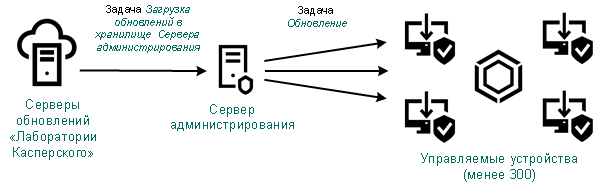
Обновление с использованием задачи Загрузка обновлений в хранилище Сервера администрирования и без точек распространения
По умолчанию Сервер администрирования взаимодействует с серверами обновлений "Лаборатории Касперского" и загружает обновления по протоколу HTTPS. Вы можете настроить Сервер администрирования на использование протокола HTTP вместо HTTPS.
Если ваша сеть содержит более 300 управляемых устройств в одном сегменте сети или ваша сеть содержит несколько сегментов, в которых больше девяти управляемых устройств, мы рекомендуем использовать точки распространения для распространения обновлений на управляемые устройства (см. рисунок ниже). Точки распространения уменьшают загрузку Сервера администрирования и оптимизируют трафик между Сервером администрирования и управляемыми устройствами. Вы можете рассчитать количество точек распространения и их конфигурацию, необходимые для вашей сети.
В этой схеме обновления автоматически загружаются из хранилища Сервера администрирования в хранилища точек распространения. Управляемые устройства, входящие в область действия точки распространения, загружают обновления из хранилищ точек распространения, вместо хранилища Сервера администрирования.
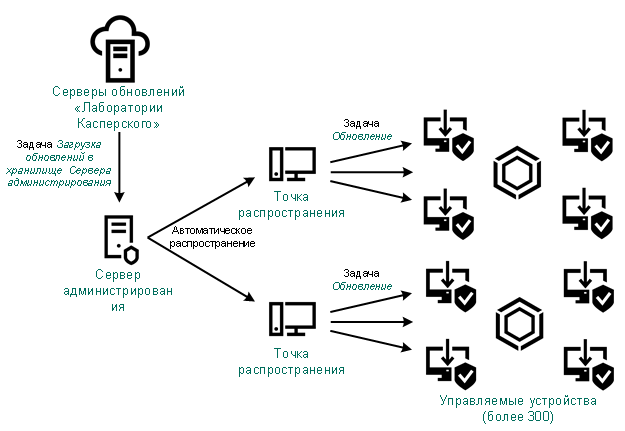
Обновление с использованием задачи Загрузка обновлений в хранилище Сервера администрирования с точками распространения
После завершения задачи Загрузка обновлений в хранилище Сервера администрирования следующие обновления загружаются в хранилище Сервера администрирования:
- Базы и программные модули "Лаборатории Касперского" для Kaspersky Security Center.
Эти обновления устанавливаются автоматически.
- Базы и программные модули "Лаборатории Касперского" для программ безопасности на управляемых устройствах.
Эти обновления устанавливаются с помощью задачи Обновление Kaspersky Endpoint Security для Windows.
- Обновления для Сервера администрирования.
Эти обновления не устанавливаются автоматически. Администратор должен явно одобрить обновления и запустить установку обновлений.
Для установки патчей на Сервере администрирования требуются права локального администратора.
- Обновления для компонентов Kaspersky Security Center.
По умолчанию эти обновления устанавливаются автоматически. Вы можете изменить параметры политики Агента администрирования.
- Обновления для программ безопасности.
По умолчанию программа Kaspersky Endpoint Security для Windows устанавливает только те обновления, которые вы одобрили. (Вы можете одобрить обновления с помощью Консоли администрирования или Kaspersky Security Center Web Console). Обновления устанавливаются с помощью задачи Обновление и могут быть настроены в свойствах этой задачи.
Задача Загрузка обновлений в хранилище Сервера администрирования недоступна на виртуальных Серверах администрирования. В хранилище виртуального Сервера отображаются обновления, загруженные на главный Сервер администрирования.
Вы можете настроить проверку полученных обновлений на работоспособность и на наличие ошибок на наборе тестовых устройств. Если проверка прошла успешно, обновления распространяются на другие управляемые устройства.
Каждая управляемая программа "Лаборатории Касперского" запрашивает требуемые обновления с Сервера администрирования. Сервер администрирования объединяет эти запросы и загружает только те обновления, которые запрашиваются программами. Это обеспечивает то, что загружаются только нужные обновления и только один раз. При выполнении задачи Загрузка обновлений в хранилище Сервера администрирования, для обеспечения загрузки необходимых версий баз и программных модулей "Лаборатории Касперского", на серверы обновлений "Лаборатории Касперского" автоматически, Сервер администрирования отправляет следующую информацию:
- идентификатор и версия программы;
- идентификатор установки программы;
- идентификатор активного ключа;
- идентификатор запуска задачи Загрузка обновлений в хранилище Сервера администрирования.
Передаваемая информация не содержит персональных данных и других конфиденциальных данных. АО "Лаборатория Касперского" защищает полученную информацию в соответствии с установленными законом требованиями.
Использование двух задач: Загрузка обновлений в хранилище Сервера администрирования и Загрузка обновлений в хранилища точек распространения
Вы можете загружать обновления в хранилища точек распространения непосредственно с серверов обновлений "Лаборатории Касперского" вместо хранилища Сервера администрирования, а затем распространять обновления на управляемые устройства (см. рисунок ниже). Загрузка обновлений из хранилищ точек распространения предпочтительнее, если трафик между Сервером администрирования и точками распространения более дорогой, чем трафик между точками распространения и серверами обновлений "Лаборатории Касперского", или если у вашего Сервера администрирования нет доступа в интернет.
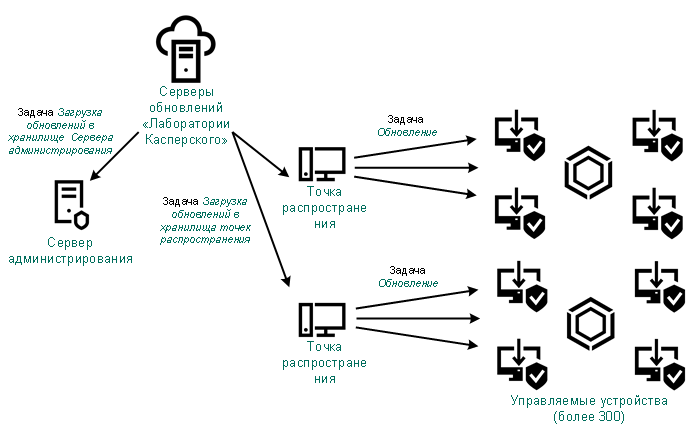
Обновление с использованием задачи Загрузка обновлений в хранилище Сервера администрирования и задачи Загрузка обновлений в хранилища точек распространения
По умолчанию Сервер администрирования и точки распространения взаимодействуют с серверами обновлений "Лаборатории Касперского" и загружают обновления по протоколу HTTPS. Вы можете настроить Сервер администрирования и/или точки распространения на использование протокола HTTP вместо HTTPS.
Для реализации этой схемы создайте задачу Загрузка обновлений в хранилища точек распространения в дополнение к задаче Загрузка обновлений в хранилище Сервера администрирования. После этого точки распространения загружают обновления с серверов обновлений "Лаборатории Касперского", а не из хранилища Сервера администрирования.
Точки распространения под управлением macOS не могут загружать обновления с серверов обновлений "Лаборатории Касперского".
Если устройства с операционной системой macOS находятся в области действия задачи Загрузка обновлений в хранилища точек распространения, задача завершится со статусом Сбой, даже если она успешно завершилась на всех устройствах с операционной системой Windows.
Для этой схемы также требуется задача Загрузка обновлений в хранилище Сервера администрирования, так как эта задача используется для загрузки баз и программных модулей "Лаборатории Касперского" для Kaspersky Security Center.
Вручную через локальную папку, общую папку или FTP-сервер
Если клиентские устройства не подключены к Серверу администрирования, вы можете использовать локальную папку или общий ресурс в качестве источника обновления баз, программных модулей и программ "Лаборатории Касперского". В этой схеме вам нужно скопировать необходимые обновления из хранилища Сервера администрирования на съемный диск, а затем скопировать обновления в локальную папку или общий ресурс, указанный в качестве источника обновлений в параметрах Kaspersky Endpoint Security (см. рисунок ниже).

Обновление через локальную папку, общую папку или FTP-сервер
Подробнее об источниках обновлений в Kaspersky Endpoint Security см. в следующих справках:
- Онлайн-справка Kaspersky Endpoint Security для Windows
- Онлайн-справка Kaspersky Endpoint Security для Linux
Непосредственно с серверов обновлений "Лаборатории Касперского" для Kaspersky Endpoint Security на управляемых устройствах
На управляемых устройствах вы можете настроить Kaspersky Endpoint Security на получение обновлений напрямую с серверов обновлений "Лаборатории Касперского" (см. рисунок ниже).
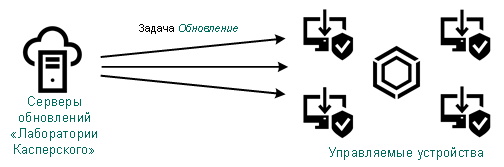
Обновление программ безопасности непосредственно с серверов обновлений "Лаборатории Касперского"
В этой схеме программы безопасности не используют хранилища, предоставленные Kaspersky Security Center. Чтобы получать обновления непосредственно с серверов обновлений "Лаборатории Касперского", укажите серверы обновлений "Лаборатории Касперского" в качестве источника обновлений в интерфейсе программы безопасности. Дополнительные сведения об этих параметрах см. в следующих разделах справки:
- Онлайн-справка Kaspersky Endpoint Security для Windows
- Онлайн-справка Kaspersky Endpoint Security для Linux
Через локальную или сетевую папку, если Сервер администрирования не имеет доступа в интернет
Если Сервер администрирования не имеет подключения к интернету, вы можете настроить задачу Загрузка обновлений в хранилище Сервера администрирования для загрузки обновлений из локальной или сетевой папки. В этом случае требуется время от времени копировать необходимые файлы обновлений в указанную папку. Например, вы можете скопировать необходимые файлы обновления из одного из следующих источников:
- Сервер администрирования, имеющий выход в интернет (см. рис. ниже).
Так как Сервер администрирования загружает только те обновления, которые запрашиваются программами безопасности, наборы программ безопасности, которыми управляют Серверы администрирования (подключенные и не подключенные к интернету) должны совпадать.
Если Сервер администрирования, который вы используете для загрузки обновлений, имеет версию 13.2 или более раннюю, откройте свойства задачи Загрузка обновлений в хранилище Сервера администрирования, а затем включите параметр Загружать обновления, используя старую схему.
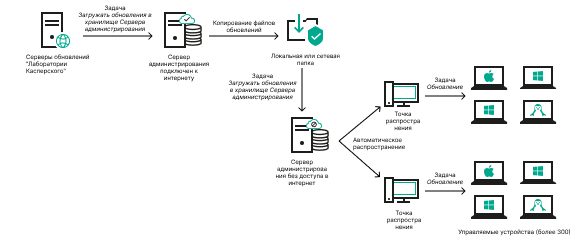
Обновление через локальную или сетевую папку, если Сервер администрирования не имеет доступа в интернет
- Kaspersky Update Utility
Так как утилита использует старую схему для загрузки обновлений, откройте свойства задачи Загрузка обновлений в хранилище Сервера администрирования, а затем включите параметр Загружать обновления, используя старую схему.
Создание задачи Загрузка обновлений в хранилище Сервера администрирования
Задача Загрузка обновлений в хранилище Сервера администрирования создается автоматически во время работы мастера первоначальной настройки Kaspersky Security Center. Задача Загрузка обновлений в хранилище Сервера администрирования может быть создана в одном экземпляре. Поэтому вы можете создать задачу Загрузка обновлений в хранилище Сервера администрирования только в случае, если она была удалена из списка задач Сервера администрирования.
Эта задача необходима для загрузки обновлений с серверов обновлений "Лаборатории Касперского" в хранилище Сервера администрирования. Список обновлений включает:
- обновления баз и программных модулей для Сервера администрирования;
- обновления баз и программных модулей для программ безопасности "Лаборатории Касперского";
- обновления компонентов Kaspersky Security Center;
- обновления программ безопасности "Лаборатории Касперского".
После загрузки обновлений их можно распространять на управляемые устройства.
Перед распространением обновлений на управляемые устройства вы можете выполнить задачу Проверка обновлений. Это позволяет убедиться, что Сервер администрирования правильно установит загруженные обновления и уровень безопасности не снизится из-за обновлений. Чтобы проверить обновления перед распространением, настройте параметр Выполнить проверку обновлений в свойствах задачи Загрузка обновлений в хранилище Сервера администрирования.
Чтобы создать задачу Загрузка обновлений в хранилище Сервера администрирования:
- В главном окне программы перейдите в раздел Устройства → Задачи.
- Нажмите на кнопку Добавить.
Запустится мастер создания задачи. Следуйте далее указаниям мастера.
- Для программы Kaspersky Security Center выберите тип задачи Загрузка обновлений в хранилище Сервера администрирования.
- Укажите имя задачи, которую вы создаете. Имя задачи не может превышать 100 символов и не может содержать специальные символы ("*<>?\:|).
- Если вы включите параметр Открыть окно свойств задачи после ее создания на странице Завершение создания задачи, вы сможете изменить установленные по умолчанию значения параметров задачи. Если вы не включите этот параметр, задача будет создана с установленными по умолчанию значениями параметров. Установленные по умолчанию значения параметров можно изменить позже в любое время.
- Нажмите на кнопку Создать.
Задача будет создана и отобразится в списке задач.
- Нажмите на имя созданной задачи, чтобы открыть окно свойств задачи.
- В окне свойств задачи на закладке Параметры программы укажите следующие параметры:
- Источники обновлений
- Папка для хранения обновлений
- Прочие параметры:
- Состав обновлений:
- Загружать обновления, используя старую схему
- Выполнить проверку обновлений
- В окне свойств задачи на закладке Расписание создайте расписания запуска задачи. При необходимости настройте следующие параметры:
- Нажмите на кнопку Сохранить.
Задача создана и настроена.
В результате выполнения задачи Загрузка обновлений в хранилище Сервера администрирования обновления баз и программных модулей копируются с источника обновлений и размещаются в папке общего доступа Сервера администрирования. Если задача создается для группы администрирования, то она распространяется только на Агенты администрирования, входящие в указанную группу администрирования.
Из папки общего доступа обновления распространяются на клиентские устройства и подчиненные Серверы администрирования.
Проверка полученных обновлений
Перед установкой обновлений на управляемые устройства вы можете сначала проверить их на работоспособность и ошибки с помощью задачи Проверка обновлений. Задача Проверка обновлений выполняется автоматически в рамках задачи Загрузка обновлений в хранилище Сервера администрирования. Сервер администрирования загружает обновления с источника, сохраняет их во временном хранилище и запускает задачу Проверка обновлений. В случае успешного выполнения этой задачи обновления копируются из временного хранилища в папку общего доступа Сервера администрирования. Обновления распространяются на клиентские устройства, для которых Сервер администрирования является источником обновления.
Если по результатам выполнения задачи Проверка обновлений размещенные во временном хранилище обновления признаны некорректными или задача завершается с ошибкой, копирование обновлений в папку общего доступа не производится. На Сервере администрирования остается предыдущий набор обновлений. Запуск задач с типом расписания При загрузке обновлений в хранилище также не выполняется. Эти операции выполняются при следующем запуске задачи Загрузка обновлений в хранилище Сервера администрирования, если проверка нового набора обновлений завершится успешно.
Набор обновлений считается некорректным, если хотя бы на одном из тестовых устройств выполняется одно из следующих условий:
- произошла ошибка выполнения задачи обновления;
- после применения обновлений изменился статус постоянной защиты программы безопасности;
- в ходе выполнения задачи проверки по требованию был найден зараженный объект;
- произошла ошибка функционирования программы "Лаборатории Касперского".
Если ни одно из перечисленных условий ни на одном из тестовых устройств не выполняется, набор обновлений признается корректным и задача Проверка обновлений считается успешно выполненной.
Прежде чем приступить к созданию задачи Проверка обновлений, выполните предварительные условия:
- Создайте группу администрирования с несколькими тестовыми устройствами. Эта группа понадобится вам для проверки обновлений.
В качестве тестовых устройств рекомендуется использовать хорошо защищенные устройства с наиболее распространенной в сети организации программной конфигурацией. Такой подход повышает качество и вероятность обнаружения вирусов при проверке, а также минимизирует риск ложных срабатываний. При нахождении вирусов на тестовых устройствах задача Проверка обновлений считается завершившейся неудачно.
- Создайте задачи обновления и поиска вредоносного ПО для какой-нибудь программы, которую поддерживает Kaspersky Security Center, например, Kaspersky Endpoint Security для Windows или Kaspersky Security для Windows Server. При создании задач обновления и поиска вредоносного ПО укажите группу администрирования с тестовыми устройствами.
Задача Проверка обновлений последовательно запускает задачи обновления и поиска вредоносного ПО на тестовых устройствах, чтобы убедиться, что все обновления актуальны. Также при создании задачи Проверка обновлений необходимо указать задачи обновления и поиска вредоносного ПО.
- Создайте задачу Загрузка обновлений в хранилище Сервера администрирования.
Чтобы Kaspersky Security Center проверял полученные обновления перед распространением их на клиентские устройства:
- В главном окне программы перейдите в раздел Устройства → Задачи.
- Нажмите на имя задачи Загрузка обновлений в хранилище Сервера администрирования.
- В открывшемся окне свойств задачи перейдите на закладку Параметры программы и включите параметр Выполнить проверку обновлений.
- Если задача Проверка обновлений существует, нажмите на кнопку Выберите задачу. В открывшемся окне выберите задачу Проверка обновлений в группе администрирования с тестовыми устройствами.
- Если вы не создавали задачу Проверка обновлений ранее, выполните следующие действия:
- Нажмите на кнопку Новая задача.
- В открывшемся мастере создания задачи укажите имя задачи, если вы хотите изменить предустановленное имя.
- Выберите созданную ранее группу администрирования с тестовыми устройствами.
- Выберите задачу обновления нужной программы, поддерживаемой Kaspersky Security Center, а затем выберите задачу поиска вредоносного ПО.
После этого появляются следующие параметры. Рекомендуется оставить их включенными:
- Укажите учетную запись, под которой будет запущена задача Проверка обновлений. Вы можете использовать свою учетную запись и оставить включенным параметр Учетная запись по умолчанию. Кроме того, можно указать, что задача должна выполняться под другой учетной записью, имеющей необходимые права доступа. Для этого выберите параметр Задать учетную запись и введите учетные данные этой учетной записи.
- Закройте окно свойств задачи Загрузка обновлений в хранилище Сервера администрирования, нажав на кнопку Сохранить.
Автоматическая проверка обновлений включена. Теперь вы можете запустить задачу Загрузка обновлений в хранилище Сервера администрирования, и она начнется с проверки обновлений.
Создание задачи загрузки обновлений в хранилища точек распространения
Задача Загрузка обновлений в хранилища точек распространения работает только с точками распространения под управлением Windows. Точки распространения под управлением Linux или macOS не могут загружать обновления с серверов обновлений "Лаборатории Касперского". Если хотя бы одно устройство с операционной системой Linux или macOS находится в области действия задачи, задача будет иметь статус Сбой. Даже если задача успешно завершена на всех устройствах с операционной системой Windows, она вернет ошибку на остальных устройствах.
Вы можете создать задачу Загрузка обновлений в хранилища точек распространения для группы администрирования. Такая задача будет выполняться для точек распространения, входящих в указанную группу администрирования.
Вы можете использовать эту задачу, например, если трафик между Сервером администрирования и точками распространения более дорогой, чем трафик между точками распространения и серверами обновлений "Лаборатории Касперского", или если у вашего Сервера администрирования нет доступа в интернет.
Эта задача необходима для загрузки обновлений с серверов обновлений "Лаборатории Касперского" в хранилища точек распространения. Список обновлений включает:
- обновления баз и программных модулей для программ безопасности "Лаборатории Касперского";
- обновления компонентов Kaspersky Security Center;
- обновления программ безопасности "Лаборатории Касперского".
После загрузки обновлений их можно распространять на управляемые устройства.
Чтобы создать задачу Загрузка обновлений в хранилища точек распространения для выбранной группы администрирования:
- В главном окне программы перейдите в раздел Устройства → Задачи.
- Нажмите на кнопку Добавить.
Запустится мастер создания задачи. Следуйте далее указаниям мастера.
- Для программы Kaspersky Security Center выберите в поле Task type выберите Загрузка обновлений в хранилища точек распространения.
- Укажите имя задачи, которую вы создаете. Имя задачи не может превышать 100 символов и не может содержать специальные символы ("*<>?\:|).
- Нажмите на кнопку выбора, чтобы указать группу администрирования, выборку устройств или устройства, к которым применяется задача.
- На шаге Завершение создания задачи, если вы хотите изменить параметры задачи по умолчанию, включите параметр Открыть окно свойств задачи после ее создания. Если вы не включите этот параметр, задача будет создана с установленными по умолчанию значениями параметров. Установленные по умолчанию значения параметров можно изменить позже в любое время.
- Нажмите на кнопку Создать.
Задача будет создана и отобразится в списке задач.
- Нажмите на имя созданной задачи, чтобы открыть окно свойств задачи.
- На закладке Параметры программы окна свойств задачи укажите следующие параметры:
- Создайте расписания запуска задачи. При необходимости настройте следующие параметры:
- Нажмите на кнопку Сохранить.
Задача создана и настроена.
Дополнительно к параметрам, которые вы указываете при создании задачи, вы можете изменить другие параметры этой задачи.
В результате выполнения задачи Загрузка обновлений в хранилища точек распространения обновления баз и программных модулей копируются с источника обновлений и размещаются в папке общего доступа. Загруженные обновления будут использоваться только теми точками распространения, которые входят в указанную группу администрирования и для которых нет явно заданной задачи получения обновлений.
Включение и выключение автоматической установки обновлений и патчей для компонентов Kaspersky Security Center
Обновления и патчи для Сервера администрирования могут быть установлены только после получения явного одобрения администратором.
Автоматическая установка обновлений для компонентов Kaspersky Security Center включена по умолчанию при установке Агента администрирования на устройство. Вы можете выключить ее при установке Агента администрирования или же выключить позже с помощью политики.
Чтобы выключить автоматическую установку обновлений и патчей для компонентов Kaspersky Security Center при локальной установке Агента администрирования на устройство:
- Запустите локальную установку Агента администрирования на устройство.
- На шаге Дополнительные параметры снимите флажок Автоматически устанавливать применимые обновления и патчи для компонентов Kaspersky Security Center со статусом "Не определено".
- Следуйте далее указаниям мастера.
На устройстве будет установлен Агент администрирования с выключенной автоматической установкой обновлений и патчей для компонентов Kaspersky Security Center. Вы можете включить автоматическую установку позже с помощью политики.
Чтобы выключить автоматическую установку обновлений для компонентов Kaspersky Security Center при установке Агента администрирования на устройство с помощью инсталляционного пакета:
- В главном окне программы перейдите в раздел Операции → Хранилища → Инсталляционные пакеты.
- Нажмите на пакет Агент администрирования Kaspersky Security Center <номер версии>.
- В окне свойств откройте закладку Параметры.
- Выключите переключатель Автоматически устанавливать применимые обновления и патчи для компонентов со статусом "Не определено".
Агент администрирования будет устанавливаться из этого пакета с выключенной автоматической установкой обновлений и патчей для компонентов Kaspersky Security Center. Вы можете включить автоматическую установку позже с помощью политики.
Если при установке Агента администрирования на устройство флажок был установлен (снят), впоследствии вы можете выключить (включить) автоматическую установку с помощью политики Агента администрирования.
Чтобы включить или выключить автоматическую установку обновлений и патчей для компонентов Kaspersky Security Center с помощью политики Агента администрирования:
- В главном окне программы перейдите в раздел Устройства → Политики и профили политик.
- Нажмите на политику Агента администрирования.
- В окне свойств политики откройте закладку Параметры программы.
- В разделе Управление патчами и обновлениями установите включите или выключите переключатель Автоматически устанавливать применимые обновления и патчи для компонентов со статусом "Не определено" чтобы включить или выключить автоматическую установку обновлений и патчей.
- Установите замок (
 ) для этого переключателя.
) для этого переключателя.
Политика применится к выбранным устройствам, и автоматическая установка обновлений и патчей для компонентов Kaspersky Security Center будет включена (выключена) на этих устройствах.
Автоматическая установка обновлений для Kaspersky Endpoint Security для Windows
Вы можете настроить автоматическое обновление баз и модулей программы Kaspersky Endpoint Security для Windows на клиентских устройствах.
Чтобы настроить загрузку и автоматическую установку обновлений Kaspersky Endpoint Security для Windows на устройства:
- В главном окне программы перейдите в раздел Устройства → Задачи.
- Нажмите на кнопку Добавить.
Запустится мастер создания задачи. Следуйте далее указаниям мастера.
- Для программы Kaspersky Endpoint Security для Windows выберите подтип задачи Обновление.
- Укажите имя задачи, которую вы создаете. Имя задачи не может превышать 100 символов и не может содержать специальные символы ("*<>?\:|).
- Выберите область действия задачи.
- Укажите группу администрирования, выборку устройств или устройства, к которым применяется задача.
- На шаге Завершение создания задачи, если вы хотите изменить параметры задачи по умолчанию, включите параметр Открыть окно свойств задачи после ее создания. Если вы не включите этот параметр, задача будет создана с установленными по умолчанию значениями параметров. Установленные по умолчанию значения параметров можно изменить позже в любое время.
- Нажмите на кнопку Создать.
Задача будет создана и отобразится в списке задач.
- Нажмите на имя созданной задачи, чтобы открыть окно свойств задачи.
- В окне свойств задачи обновления на закладке Параметры программы укажите локальный или мобильный режим:
- Локальный режим: между устройством и Сервером администрирования установлена связь.
- Мобильный режим: между устройством и Kaspersky Security Center не установлена связь (например, если устройство не подключено к интернету).
- Включите источники обновлений, которые вы хотите использовать для обновления баз и модулей программы для Kaspersky Endpoint Security для Windows. Если требуется изменить положение источников обновлений в списке, используйте кнопки Вверх и Вниз. Если включено несколько источников обновлений, Kaspersky Endpoint Security для Windows пытается подключиться к ним один за другим, начиная с верхней части списка, и выполняет задачу обновления, извлекая пакет обновления из первого доступного источника.
- Включите параметр Устанавливать одобренные обновления модулей программ, чтобы загружать и устанавливать обновления модулей программ вместе с базами программ.
Если параметр включен, то Kaspersky Endpoint Security для Windows уведомляет пользователя о доступных обновлениях модулей программы и во время выполнения задачи обновления включает обновления модулей программы в пакет обновлений. Kaspersky Endpoint Security для Windows устанавливает только те обновления, для которых вы установили статус Одобрено; обновления будут установлены локально через интерфейс программы или через Kaspersky Security Center.
Вы также можете включить параметр Автоматически устанавливать критические обновления модуля программы. При наличии обновлений модулей программы Kaspersky Endpoint Security для Windows устанавливает обновления со статусом Предельный автоматически; остальные обновления модулей программы – после одобрения их установки администратором.
Если обновление модулей программы предполагает ознакомление и согласие с положениями Лицензионного соглашения и Политики конфиденциальности, то программа устанавливает обновление после согласия пользователя с положениями Лицензионного соглашения и Политики конфиденциальности.
- Установите флажок Копировать обновления в папку, чтобы программа сохраняла загруженные обновления в папку, а затем укажите путь к папке.
- Задайте расписание запуска задачи. Чтобы обеспечить своевременное обновление, рекомендуется выбрать вариант При загрузке обновлений в хранилище.
- Нажмите на кнопку Сохранить.
При выполнении задачи Обновление программа отправляет запросы серверам обновлений "Лаборатории Касперского".
Некоторые обновления требуют установки последних версий плагинов управляемых программ.
Одобрение и отклонение обновлений программного обеспечения
Параметры задачи установки обновлений могут требовать одобрения обновлений, которые должны быть установлены. Вы можете подтверждать обновления, которые необходимо установить, и отклонять обновления, которые не должны быть установлены.
Например, вы можете сначала проверить установку обновлений в тестовом окружении и убедиться, что они не мешают работе устройств, и только потом установить эти обновления на клиентские устройства.
Чтобы подтвердить или отменить одно или несколько обновлений:
- В главном окне программы перейдите в раздел Операции → Программы "Лаборатории Касперского" → Обновления.
Отобразится список доступных обновлений.
Для обновлений управляемых программ может потребоваться установка определенной минимальной версии Kaspersky Security Center. Если эта версия более поздняя, чем ваша текущая, эти обновления отображаются, но не могут быть одобрены. Также из таких обновлений невозможно создать инсталляционные пакеты, пока вы не обновите Kaspersky Security Center. Вам будет предложено обновить ваш экземпляр Kaspersky Security Center до необходимой минимальной версии.
- Выберите обновления, которые требуется подтвердить или отклонить.
- Нажмите на кнопку Одобрить, чтобы одобрить выбранное обновление, или Отклонить, чтобы отклонить выбранное обновление.
По умолчанию установлено значение Не определено.
Обновления, для которых вы установили статус Одобрено, помещаются в очередь на установку.
Обновления, для которых вы установили статус Отклонено, деинсталлируются (если это возможно) с устройств, на которые они были ранее установлены. Также они не будут установлены на устройства позже.
Некоторые обновления для программ "Лаборатории Касперского" невозможно деинсталлировать. Если вы установили для них статус Отклонено, Kaspersky Security Center не будет деинсталлировать эти обновления с устройств, на которые они были установлены ранее. Такие обновления никогда не будут установлены на устройства в будущем.
Если вы устанавливаете статус Отклонено для обновлений стороннего программного обеспечения, то эти обновления не будут устанавливаться на те устройства, для которых они были запланированы к установке, но еще не были установлены. Обновления останутся на тех устройствах, на которые они уже были установлены. Если вам потребуется удалить обновления, вы можете сделать это вручную локально.
Обновление Сервера администрирования
Вы можете установить обновления Сервера администрирования с помощью Мастер обновления Сервера администрирования.
Чтобы установить обновления Сервера администрирования:
- В главном окне программы перейдите в раздел Операции → Программы "Лаборатории Касперского" → Обновления.
- Запустите Мастер обновления Сервера администрирования одним из следующих способов:
- Нажмите на имя обновления Сервера администрирования в списке обновлений и в открывшемся окне перейдите по ссылке Запустить мастер обновления Сервера администрирования.
- Перейдите по ссылке Запустить мастер обновления Сервера администрирования в поле уведомления в верхней части окна программы.
- Чтобы указать, когда устанавливать обновление, в окне Мастер обновления Сервера администрирования выберите один из следующих вариантов:
- Установить сейчас. Выберите этот вариант, если вы хотите установить обновления сейчас.
- Отложить установку. Выберите этот вариант, если вы хотите установить обновления позже. В этом случае будет отображаться уведомление об этом обновлении.
- Игнорировать это обновление. Выберите этот вариант, если вы не хотите устанавливать обновление и не хотите получать уведомления об этом обновлении.
- Если вы хотите создать резервную копию Сервера администрирования перед установкой обновления, выберите параметр Сделать резервную копию Сервера администрирования перед установкой обновления.
- Нажмите на кнопку ОК, чтобы закрыть окно мастера.
В процессе резервного копирования прерывается процесс установки обновлений.
Включение и выключение офлайн-модели получения обновлений
Не рекомендуется выключать офлайн-модель получения обновлений. Выключение может привести к сбоям в доставке обновлений на устройства. В некоторых случаях специалисты Службы технической поддержки "Лаборатории Касперского" могут рекомендовать вам выключить параметр Загружать обновления и антивирусные базы с Сервера администрирования заранее. Тогда вам нужно будет убедиться, что задача загрузки обновлений в хранилище для программ "Лаборатории Касперского" настроена.
Чтобы включить или выключить офлайн-модель получения обновлений для группы администрирования:
- В главном окне программы перейдите в раздел Устройства → Политики и профили политик.
- Нажмите на кнопку Группы.
- В списке групп администрирования выберите группу администрирования, для которой требуется включить офлайн-модель получения обновлений.
- Нажмите на политику Агента администрирования.
Откроется окно свойств политики Агента администрирования.
По умолчанию параметры дочерней политики наследуют параметры родительской политики и не могут быть изменены. Если политика, которую вы хотите изменить, унаследована, то вам нужно создать политику для Агента администрирования в требуемой группе администрирования. В созданной политике вы можете изменить параметры, которые не заблокированы в родительской политике.
- В окне Параметры программы выберите раздел Управление патчами и обновлениями.
- Включите или выключите параметр Загружать обновления и антивирусные базы с Сервера администрирования заранее (рекомендуется), чтобы включить или выключить офлайн-модель получения обновлений соответственно.
По умолчанию офлайн-модель получения обновлений включена.
В результате офлайн-модель получения обновлений будет включена или выключена.
Обновление баз и программных модулей "Лаборатории Касперского" на автономных устройствах
Обновление баз и программных модулей "Лаборатории Касперского" на управляемых устройствах является важной задачей для обеспечения защиты устройств от вирусов и других угроз. Администратор обычно настраивает регулярное обновление с помощью хранилища Сервера администрирования или хранилищ точек распространения.
Когда вам необходимо обновить базы данных и программные модули на устройстве (или группе устройств), которое не подключено к Серверу администрирования (главному или подчиненному), точке распространения или интернету, вам необходимо использовать альтернативные источники обновлений, такие как FTP-сервер или локальная папка. В этом случае вам нужно доставить файлы необходимых обновлений с помощью запоминающего устройства, такого как флеш-накопитель или внешний жесткий диск.
Вы можете скопировать требуемые обновления с:
- Сервера администрирования.
Чтобы хранилище Сервера администрирования содержало обновления, необходимые для программы безопасности, установленной на автономном устройстве, по крайней мере на одном из управляемых сетевых устройств должна быть установлена эта программа безопасности. Эта программа должна быть настроена на получение обновлений из хранилища Сервера администрирования с помощью задачи Загрузка обновлений в хранилище Сервера администрирования.
- Любого устройства, на котором установлена такая же программа безопасности и настроено получение обновлений из хранилища Сервера администрирования, хранилища точки распространения или напрямую с серверов обновлений "Лаборатории Касперского".
Ниже приведен пример настройки обновлений баз и программных модулей путем копирования их из хранилища Сервера администрирования.
Чтобы обновить базы данных и программные модули "Лаборатории Касперского" на автономных устройствах:
- Подключите съемный диск к устройству, на котором установлен Сервер администрирования.
- Скопируйте файлы обновлений на съемный диск.
По умолчанию обновления расположены: \\<server name>\KLSHARE\Updates.
Также вы можете настроить в Kaspersky Security Center регулярное копирование обновлений в выбранную вами папку. Для этого используйте параметр Копировать полученные обновления в дополнительные папки в свойствах задачи Загрузка обновлений в хранилище Сервера администрирования. Если вы укажете папку, расположенную на запоминающем устройстве или внешнем жестком диске, в качестве папки назначения для этого параметра, это запоминающее устройство всегда будет содержать последнюю версию обновлений.
- На автономных устройствах настройте программу безопасности (например, настройте Kaspersky Endpoint Security для Windows) на получение обновлений из локальной папки или общего ресурса, такого как FTP-сервер или общая папка.
- Скопируйте файлы обновлений со съемного диска в локальную папку или общий ресурс, который вы хотите использовать в качестве источника обновлений.
- На автономном устройстве, на которое требуется установить обновления, запустите задачу обновления Kaspersky Endpoint Security для Windows.
После завершения задачи обновления базы данных и программные модули "Лаборатории Касперского" будут обновлены на устройстве.
Резервное копирование и восстановление веб-плагинов
Kaspersky Security Center Web Console позволяет создавать резервную копию данных текущего состояния веб-плагина, чтобы впоследствии можно было восстановить сохраненное состояние. Например, вы можете создать резервную копию данных веб-плагина перед его обновлением до более новой версии. После обновления, если более новая версия не соответствует вашим требованиям или ожиданиям, вы можете восстановить предыдущую версию веб-плагина из резервной копии данных.
Для резервного копирования данных веб-плагинов:
- В главном окне программы перейдите в раздел Параметры консоли → Веб-плагины.
Откроется окно Параметры консоли.
- На закладке Веб-плагины выберите веб-плагины, для которых требуется создать резервную копию данных и нажмите на кнопку Создать резервную копию данных.
Резервное копирование данных выбранных веб-плагинов. Вы можете просмотреть созданные резервные копии данных на закладке Резервные копии данных.
Чтобы восстановить веб-плагин из резервной копии данных:
- В главном окне программы перейдите в раздел Параметры консоли → Резервные копии данных.
Откроется окно Параметры консоли.
- На закладке Резервные копии данных выберите резервную копию данных веб-плагина, который вы хотите восстановить, а затем нажмите на кнопку Восстановить из резервной копии данных.
Веб-плагин восстанавливается из выбранной резервной копии данных.
Настройка точек распространения и шлюзов соединений
Структура групп администрирования в Kaspersky Security Center выполняет следующие функции:
- Задание области действия политик.
Существует альтернативный способ применения нужных наборов параметров на устройствах с помощью профилей политик. В этом случае область действия политик задается с помощью тегов, местоположения устройств в подразделениях Active Directory, членства в группах безопасности Active Directory и прочего.
- Задание области действия групповых задач.
Существует подход к заданию области действия групповых задач, не основанный на иерархии групп администрирования: использование задач для выборок устройств и наборов устройств.
- Задание прав доступа к устройствам, виртуальным и подчиненным Серверам администрирования.
- Назначение точек распространения.
При построении структуры групп администрирования следует учитывать топологию сети организации для оптимального назначения точек распространения. Оптимальное распределение точек распространения позволяет уменьшить сетевой трафик внутри сети организации.
В зависимости от организационной структуры организации и топологии сетей можно выделить следующие типовые конфигурации структуры групп администрирования:
- Один офис
- Множество небольших изолированных офисов
Устройства, выполняющие роль точек распространения, должны быть защищены, в том числе физически, от любого типа несанкционированного доступа.
Типовая конфигурация точек распространения: один офис
В типовой конфигурации "один офис" все устройства находятся в сети организации и "видят" друг друга. Сеть организации может состоять из нескольких выделенных частей (сетей или сегментов сети), связанных узкими каналами.
Возможны следующие способы построения структуры групп администрирования:
- Построение структуры групп администрирования с учетом топологии сети. Структура групп администрирования не обязательно должна точно отражать топологию сети. Достаточно того, чтобы выделенным частям сети соответствовали какие-либо группы администрирования. Можно использовать автоматическое назначение точек распространения, либо назначать точки распространения вручную.
- Построение структуры групп администрирования, не отражающей топологию сети. В этом случае следует отключить автоматическое назначение точек распространения и в каждой выделенной части сети назначить одно или несколько устройств точками распространения на корневую группу администрирования, например, на группу Управляемые устройства. Все точки распространения окажутся на одном уровне и будут иметь одинаковую область действия "все устройства сети организации". Каждый Агент администрирования будет подключаться к той точке распространения, маршрут к которой является самым коротким. Маршрут к точке распространения можно определить с помощью утилиты tracert.
Типовая конфигурация точек распространения: множество небольших удаленных офисов
Этой типовой конфигурации соответствует множество небольших удаленных офисов, возможно, связанных с главным офисом через интернет. Каждый из удаленных офисов находится за NAT, то есть подключение из одного удаленного офиса в другой невозможно – офисы изолированы друг от друга.
Конфигурацию следует обязательно отразить в структуре групп администрирования: для каждого из удаленных офисов следует создать отдельную группу администрирования (группы Офис 1, Офис 2 на рисунке ниже).

Удаленные офисы отражены в структуре групп администрирования
На каждую группу администрирования, соответствующую офису, нужно назначить одну или несколько точек распространения. Точками распространения нужно назначать устройства удаленного офиса, имеющие достаточно места на диске. Устройства, размещенные, например, в группе Офис 1, будут обращаться к точкам распространения, назначенным на группу администрирования Офис 1.
Если некоторые пользователи физически перемещаются между офисами с ноутбуками, нужно в каждом удаленном офисе дополнительно к упомянутым выше точкам распространения выбрать два и или более устройств и назначить их точками распространения на группу администрирования верхнего уровня (группа Корневая группа для офисов на рисунке выше).
Ноутбук, находившийся в группе администрирования Офис 1, но физически перемещенный в офис, соответствующий группе Офис 2. После перемещения Агент администрирования на ноутбуке попытается обратиться к точкам распространения, назначенным на группу Офис 1, но эти точки распространения окажутся недоступны. Тогда Агент администрирования начнет обращаться к точкам распространения, назначенным на группу Корневая группа для офисов. Так как удаленные офисы изолированы друг от друга, то из всех точек распространения, назначенных на группу администрирования Корневая группа для офисов, успешными будут лишь обращения к точкам распространения, назначенным на группу Офис 2. То есть ноутбук, оставаясь в группе администрирования, соответствующей своему исходному офису, будет, тем не менее, использовать точку распространения того офиса, в котором в данный момент находится физически.
О назначении точек распространения
Вы можете назначить управляемое устройство в качестве точки распространения вручную или автоматически.
Если вы назначаете управляемое устройство в качестве точки распространения вручную, вы можете выбрать любое устройство в своей сети.
Если вы назначаете точки распространения автоматически, Kaspersky Security Center может выбрать только то управляемые устройства, которые соответствует следующим условиям:
- Устройство должно иметь не менее 50 ГБ свободного места на диске.
- Управляемое устройство подключается к Kaspersky Security Center напрямую (не через шлюз).
- Управляемое устройство не является ноутбуком.
Если в вашей сети нет устройств, соответствующих заданным условиям, Kaspersky Security Center не будет автоматически назначать какое-либо устройство точкой распространения.
Автоматическое назначение точек распространения
Рекомендуется назначать точки распространения автоматически. В этом случае Kaspersky Security Center будет сам выбирать, какие устройства назначать точками распространения.
Чтобы назначить точки распространения автоматически:
- В главном меню нажмите на значок параметров (
 ) рядом с именем требуемого Сервера администрирования.
) рядом с именем требуемого Сервера администрирования.Откроется окно свойств Сервера администрирования.
- На закладке Общие выберите раздел Точки распространения.
- Выберите параметр Автоматически назначать точки распространения.
Если автоматическое назначение устройств точками распространения включено, невозможно вручную настраивать параметры точек распространения, а также изменять список точек распространения.
- Нажмите на кнопку Сохранить.
В результате Сервер администрирования будет автоматически назначать точки распространения и настраивать их параметры.
Назначение точек распространения вручную
Kaspersky Security Center позволяет вручную назначать устройства точками распространения.
Рекомендуется назначать точки распространения автоматически. В этом случае Kaspersky Security Center будет сам выбирать, какие устройства назначать точками распространения. Однако если вы по какой-то причине хотите отказаться от автоматического назначения точек распространения (например, если вы хотите использовать специально выделенные серверы), вы можете назначать точки распространения вручную, предварительно рассчитав их количество и конфигурацию.
Устройства, выполняющие роль точек распространения, должны быть защищены, в том числе физически, от любого типа несанкционированного доступа.
Чтобы вручную назначить устройство точкой распространения:
- В главном меню нажмите на значок параметров (
 ) рядом с именем требуемого Сервера администрирования.
) рядом с именем требуемого Сервера администрирования.Откроется окно свойств Сервера администрирования.
- На закладке Общие выберите раздел Точки распространения.
- Выберите параметр Вручную назначать точки распространения.
- Нажмите на кнопку Назначить.
- Выберите устройство, которое вы хотите сделать точкой распространения.
При выборе устройства учитывайте особенности работы точек распространения и требования к устройству, которое выполняет роль точки распространения.
- Выберите группу администрирования, которую вы хотите включить в область действия выбранной точки распространения.
- Нажмите на кнопку ОК.
Добавленная точка распространения появится в списке точек распространения в разделе Точки распространения.
- Нажмите на добавленную точку распространения в списке, чтобы открыть окно ее свойств.
- В окне свойств настройте параметры точки распространения:
- В разделе Общие укажите параметр взаимодействия точки распространения с клиентскими устройствами:
- В разделе Область действия укажите область, на которую точка распространения распространяет обновления (группы администрирования и/или сетевое местоположение).
Только устройства под управлением операционной системы Windows могут определять свое сетевое местоположение. Определение сетевого местоположения недоступно для устройств под управлением других операционных систем.
- Если точка распространения работает на машине, отличной от Сервера администрирования, в разделе Источник обновлений можно выбрать источник обновлений для точки распространения:
- В разделе Параметры подключения к интернету можно настроить параметры доступа в интернет:
- В разделе Прокси-сервер KSN вы можете настроить программу так, чтобы точка распространения использовалась для пересылки KSN запросов от управляемых устройств.
- Если точка распространения работает на машине, отличной от Сервера администрирования, в разделе Шлюз соединения можно настроить точку распространения как шлюз соединения для экземпляров Агента администрирования и Сервером администрирования:
- Шлюз соединения
- Установить соединение с шлюзом со стороны Сервера администрирования (если шлюз размещен в демилитаризованной зоне)
- Открыть локальный порт для Kaspersky Security Center Web Console
При подключении мобильных устройств к Серверу администрирования через точку распространения, выполняющую роль шлюза соединения, вы можете включить следующие параметры:
- Открыть порт для мобильных устройств (SSL-аутентификация только Сервера администрирования)
- Открыть порт для мобильных устройств (двусторонняя SSL-аутентификация)
В обоих случаях сертификаты проверяются во время установки TLS-сеанса только на точке распространения. Сертификаты не пересылаются на проверку Сервером администрирования. После установки TLS-сеанса с мобильным устройством точка распространения использует сертификат Сервера администрирования для создания туннеля для синхронизации между мобильным устройством и Сервером администрирования. Если вы откроете порт для двусторонней SSL-аутентификации, единственный способ распространить сертификат мобильного устройства – это с помощью установочного пакета.
- Настройте опрос доменов Windows, Active Directory и IP-диапазонов точкой распространения:
- В разделе Дополнительно укажите папку, которую точка распространения должна использовать для хранения распространяемых данных:
- Нажмите на кнопку ОК.
В результате выбранные устройства будут выполнять роль точек распространения.
Изменение списка точек распространения для группы администрирования
Вы можете просмотреть список точек распространения, назначенных для определенной группы администрирования, и изменить список, добавив или удалив точки распространения.
Чтобы просмотреть и изменить список точек распространения для группы администрирования:
- В главном окне программы перейдите в раздел Устройства → Управляемые устройства.
- В поле Текущий путь над списком управляемых устройств перейдите по ссылке.
- В открывшейся панели слева выберите группу администрирования, для которой вы хотите просмотреть назначенные точки распространения.
Для этого используйте пункт меню Точки распространения.
- В главном окне программы перейдите в раздел Устройства → Точки распространения.
- Чтобы добавить точки распространения для группы администрирования, нажмите на кнопку Назначить над списком управляемых устройств и выберите устройства в открывшейся панели.
- Чтобы удалить назначенные точки распространения, выберите устройства из списка и нажмите на кнопку Отменить назначение.
В зависимости от изменений, точки распространения добавляются в список или существующие точки распространения удаляются из списка.
Принудительная синхронизация
Kaspersky Security Center автоматически синхронизирует состояние, параметры, задачи и политики для управляемых устройств, но в некоторых случаях вам может потребоваться запустить синхронизацию для указанного устройства принудительно. Вы можете запустить принудительную синхронизацию для следующих устройств:
- Устройств с установленным Агентом администрирования.
- Устройств под управлением KasperskyOS.
Перед запуском принудительной синхронизации для устройства под управлением KasperskyOS убедитесь, что устройство включено в область действия точки распространения и что на точке распространения включен push-сервер.
- iOS-устройств.
- Android-устройств.
Перед запуском принудительной синхронизации для Android-устройства необходимо настроить Firebase Cloud Messaging.
Синхронизация одного устройства
Чтобы осуществить принудительную синхронизацию между Сервером администрирования и управляемым устройством:
- В главном окне программы перейдите в раздел Устройства → Управляемые устройства.
- Выберите имя устройства, которое требуется синхронизировать с Сервером администрирования.
В открывшемся окне свойств выберите раздел Общие.
- Нажмите на кнопку Синхронизировать принудительно.
Программа выполняет синхронизацию выбранного устройства с Сервером администрирования.
Синхронизация нескольких устройств
Чтобы осуществить принудительную синхронизацию между Сервером администрирования и несколькими управляемыми устройствами:
- Откройте список устройств группы администрирования или выборку устройств:
- В главном меню перейдите в раздел Устройства→ Управляемые устройства, перейдите по ссылке в поле Текущий путь над списком управляемых устройств и выберите группу администрирования, в которую входят устройства для синхронизации.
- Запустите выборку устройств, чтобы просмотреть список устройств.
- Установите флажки рядом с устройствами, которые требуется синхронизировать с Сервером администрирования.
- Над списком управляемых устройств нажмите на кнопку с многоточием (
 ) и нажмите на кнопку Синхронизировать принудительно.
) и нажмите на кнопку Синхронизировать принудительно.Программа выполняет синхронизацию выбранных устройств с Сервером администрирования.
- В списке устройств проверьте, что время последнего подключения к Серверу администрирования для выбранных устройств изменилось на текущее время. Если время не изменилось, обновите содержимое страницы, нажав на кнопку Обновить.
Выбранные устройства синхронизированы с Сервером администрирования.
Просмотр времени доставки политики
После изменения политики для программы "Лаборатории Касперского" на Сервере администрирования администратор может проверить, доставлена ли измененная политика на определенные управляемые устройства. Политика может быть доставлена во время регулярной или принудительной синхронизации.
Чтобы просмотреть дату и время доставки политики программы на управляемые устройства:
- В главном окне программы перейдите в раздел Устройства → Управляемые устройства.
- Выберите имя устройства, которое требуется синхронизировать с Сервером администрирования.
В открывшемся окне свойств выберите раздел Общие.
- Выберите закладку Программы.
- Выберите программу, для которой требуется посмотреть дату синхронизации политики.
Откроется окно политики программы, с выбранным разделом Общие, и отобразится дата и время доставки политики.
Включение push-сервера
В Kaspersky Security Center точка распространения может работать как push-сервер для устройств, которые управляются по мобильному протоколу и для устройств под управлением Агента администрирования. Например, push-сервер должен быть включен, если вы хотите включить принудительную синхронизацию устройств с KasperskyOS с Сервером администрирования. Push-сервер имеет ту же область управляемых устройств, что и точка распространения, на которой включен push-сервер. Если у вас есть несколько точек распространения, назначенных для одной и той же группы администрирования, вы можете включить извещающий сервер на каждой них. В этом случае Сервер администрирования распределяет нагрузку между точками распространения.
Возможно, вы захотите использовать точки распространения в качестве push-серверов, чтобы обеспечить постоянную связь между управляемым устройством и Сервером администрирования. Постоянное соединение необходимо для некоторых операций, таких как запуск и остановка локальных задач, получение статистики для управляемой программы или создание туннеля. Если вы используете точку распространения в качестве сервера push-сервера, вам не нужно использовать параметр Не разрывать соединение с Сервером администрирования на управляемых устройствах или отправлять пакеты на UDP-порт Агента администрирования.
Push-сервер поддерживает нагрузку до 50 000 одновременных подключений.
Чтобы включить push-сервер на точке распространения:
- В главном меню нажмите на значок параметров (
 ) рядом с именем требуемого Сервера администрирования.
) рядом с именем требуемого Сервера администрирования. Откроется окно свойств Сервера администрирования.
- На закладке Общие выберите раздел Точки распространения.
- Нажмите на имя точки распространения, на которой вы хотите включить push-сервер.
Откроется окно свойств точки распространения.
- В разделе Общие включите параметр Запустить push-сервер.
- В поле Порт push-сервера укажите номер порта. Вы можете указать номер любого свободного порта.
- В поле Адрес удаленного устройства укажите IP-адрес или имя точки распространения.
- Нажмите на кнопку ОК.
Push-сервер включен на выбранной точке распространения.